Como alterar o nome de usuário e o nome de exibição do Twitch

Quer dar um novo começo ao seu perfil do Twitch? Veja como alterar o nome de usuário e o nome de exibição do Twitch com facilidade.
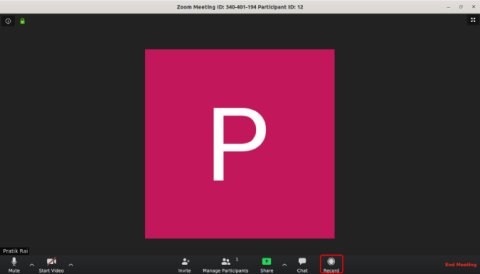
Gravar reuniões no Zoom é muito fácil. Depois de entrar em uma chamada, clique no botão "Gravar" na parte inferior da tela. No entanto, se você estiver fazendo um webinar e quiser gravar cada reunião, veja como gravar automaticamente todas as reuniões do Zoom.

Como gravar reuniões de zoom automaticamente
Gravações de Zoom
Antes de começarmos a configurar a gravação automática em reuniões de zoom, precisamos entender como as gravações do Zoom funcionam. Existem 3 coisas importantes sobre a gravação de reuniões do Zoom.
Como gravar reuniões do Zoom automaticamente
Caso você grave suas reuniões com frequência, é melhor configurar uma reunião com gravação automática. Para fazer isso, clique no botão “Agendar” no aplicativo Zoom.

Agora, na janela de agendamento de reunião, navegue até a parte inferior e clique no botão “Opções avançadas” .

No menu estendido, marque a opção “Gravar reunião automaticamente no computador local”. Isso garantirá que assim que a reunião começar, ela seja gravada.

Após o término da reunião, o Zoom abrirá o local onde as gravações foram salvas. Além disso, você também pode acessar suas gravações na guia Reuniões.

Onde o Zoom armazena as gravações?
Por padrão, o Zoom cria uma pasta local em documentos para armazenar as gravações. Você pode acessar o mesmo ou alterá-lo na guia Gravações em Configurações de zoom.

Palavras de encerramento
O Zoom tem muitos truques bons na manga. Por exemplo, você pode integrar o Zoom ao Slack e criar reuniões no Slack. Além disso, você também pode usar aplicativos de terceiros como o Krisp para fazer uma chamada de vídeo sem ruído no Zoom. Para mais problemas ou dúvidas sobre o Zoom, deixe-me saber nos comentários abaixo.
Leia também: Como converter uma imagem em uma tabela do Excel em um piscar de olhos
Quer dar um novo começo ao seu perfil do Twitch? Veja como alterar o nome de usuário e o nome de exibição do Twitch com facilidade.
Descubra como alterar o plano de fundo no Microsoft Teams para tornar suas videoconferências mais envolventes e personalizadas.
Não consigo acessar o ChatGPT devido a problemas de login? Aqui estão todos os motivos pelos quais isso acontece, juntamente com 8 maneiras de consertar o login do ChatGPT que não funciona.
Você experimenta picos altos de ping e latência no Valorant? Confira nosso guia e descubra como corrigir problemas de ping alto e atraso no Valorant.
Deseja manter seu aplicativo do YouTube bloqueado e evitar olhares curiosos? Leia isto para saber como colocar uma senha no aplicativo do YouTube.
Descubra como bloquear e desbloquear contatos no Microsoft Teams e explore alternativas para um ambiente de trabalho mais limpo.
Você pode facilmente impedir que alguém entre em contato com você no Messenger. Leia nosso guia dedicado para saber mais sobre as implicações de restringir qualquer contato no Facebook.
Aprenda como cortar sua imagem em formatos incríveis no Canva, incluindo círculo, coração e muito mais. Veja o passo a passo para mobile e desktop.
Obtendo o erro “Ação bloqueada no Instagram”? Consulte este guia passo a passo para remover esta ação foi bloqueada no Instagram usando alguns truques simples!
Descubra como verificar quem viu seus vídeos no Facebook Live e explore as métricas de desempenho com dicas valiosas e atualizadas.








